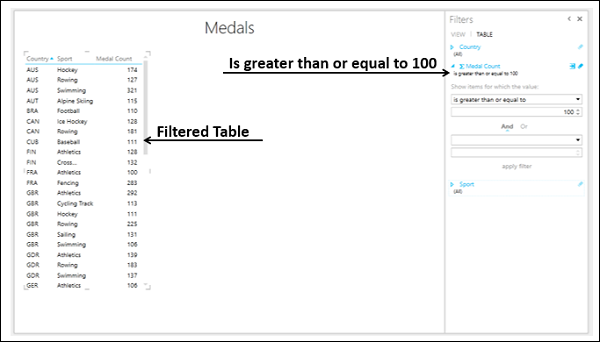Excel Power View - визуализация таблиц
В Power View для каждой визуализации, которую вы хотите создать, вы начинаете с создания таблицы, которая используется по умолчанию, а затем легко конвертируете таблицу в другие визуализации.
Таблица выглядит как любая другая таблица данных со столбцами, представляющими поля, и строками, представляющими значения данных. Вы можете выбирать и отменять выбор полей в списке Power View Fields, чтобы выбрать поля, которые должны отображаться в таблице. Поля могут быть из одной таблицы данных или из разных связанных таблиц данных.
Создание таблицы
Чтобы создать таблицу в Power View, выполните следующие действия:
- Щелкните область Power View.
- Щелкните таблицу - Результаты в списке полей Power View.
- Выберите поля Страна, Спорт и Медаль.
Таблица будет отображаться в Power View с выбранными полями в виде столбцов, содержащих фактические значения.
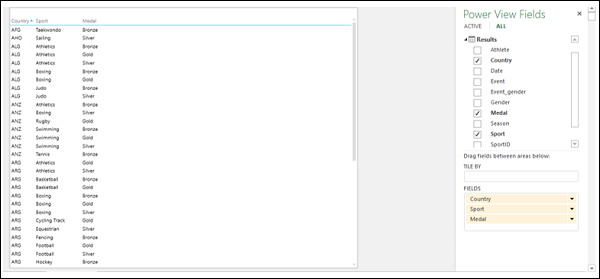
Понимание визуализации таблиц
Вы можете видеть, что выбранные поля отображаются в области ПОЛЯ под списком полей Power View. Столбцы форматируются в соответствии с их типом данных, как определено в модели данных, на которой основан отчет.
Порядок полей в области ПОЛЯ представляет собой порядок столбцов в таблице. Вы можете изменить порядок, перетащив поля в области ПОЛЯ. Вы можете отсортировать таблицу по любому столбцу, щелкнув имя столбца. Порядок сортировки может быть возрастающим или убывающим по значениям.
Вы можете фильтровать данные в таблице, выбирая параметры фильтрации в области «Фильтры» под Tableтаб. Вы можете добавлять поля вTable перетащив поле либо в таблицу в Power View, либо в FIELDSплощадь. Если вы перетащите поле в область Power View, а не в таблицу, отобразится новая таблица.
Добавление поля в таблицу как счетчик
Предположим, вы хотите отобразить количество медалей в виде столбца. Вы можете сделать это, добавив поле Медаль в Таблицу как Счетчик.
- Щелкните стрелку рядом с полем, Medalв списке полей Power View.
- Выбрать Add to Table as Count из раскрывающегося списка.
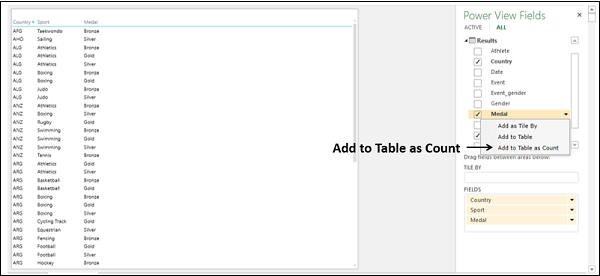
В таблицу будет добавлен новый столбец Количество медалей, в котором будут отображаться значения количества медалей.

Добавление поля счетчика в таблицу
Поскольку ваши данные содержат более 34000 строк, добавление поля Medal as Count в таблицу не является эффективным подходом, поскольку Power View должен выполнять расчет всякий раз, когда вы меняете макет таблицы.
Более эффективный способ - добавить вычисляемое поле в таблицу данных медалей в модели данных.
- Щелкните вкладку PowerPivot на ленте.
- Нажмите «Управление» в группе «Модель данных». Отобразятся таблицы в модели данных.
- Щелкните вкладку Результаты.
- В таблице результатов в области вычислений в ячейке под столбцом Медаль введите следующую формулу DAX.
Medal Count:=COUNTA([Medal])
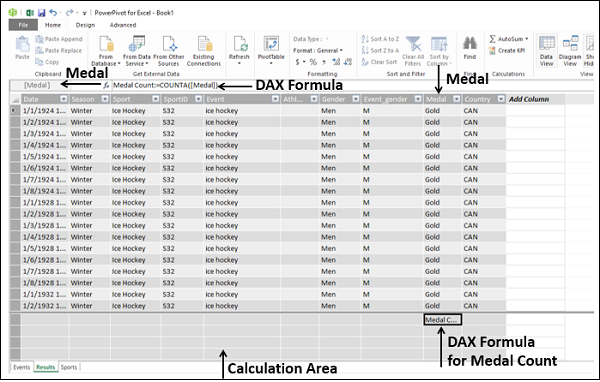
Вы можете видеть, что формула подсчета медалей отображается в строке формул, а слева от строки формул отображается имя столбца Медаль.
На листе Power View вы получите сообщение Power View об изменении модели данных, и если вы нажмете OK, изменения будут отражены в вашем Power View. Щелкните ОК.
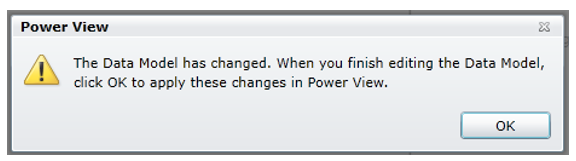
В списке полей Power View вы можете наблюдать следующее:
В таблицу результатов добавлено новое поле Medal Count.
Рядом с полем «Количество медалей» появится значок калькулятора, указывающий, что это вычисляемое поле.
Выберите поля - Страна, Спорт и Количество медалей.
В таблице Power View отображается количество медалей по стране и спорту.
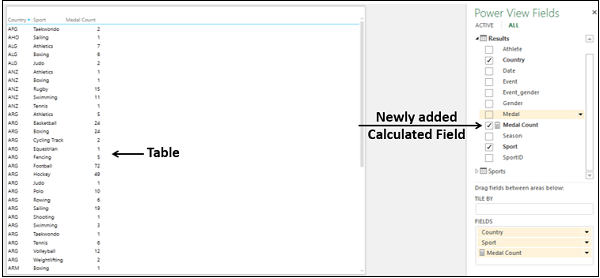
Таблица фильтрации в Power View
Вы можете фильтровать значения, отображаемые в таблице, определяя критерии фильтрации.
- Щелкните вкладку ТАБЛИЦА в области фильтров.
- Щелкните Количество медалей.
- Щелкните значок Advanced filter mode справа от количества медалей.
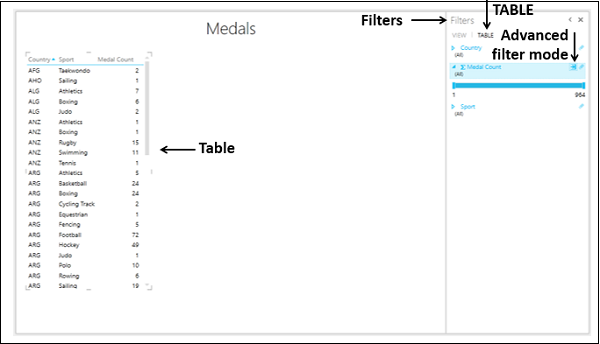
Выбрать is greater than or equal to из раскрывающегося списка под Show items for which the value.
Введите 100 в поле ниже и нажмите Apply Filter.
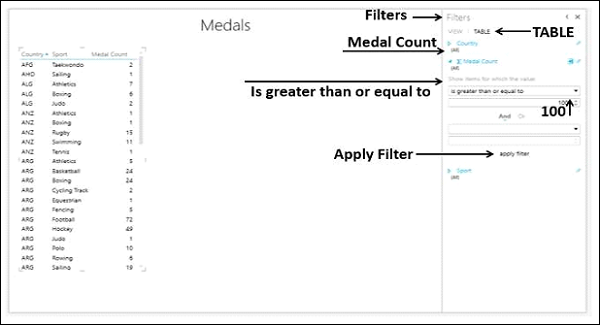
В Table отобразит только те записи с Medal Count >= 100.